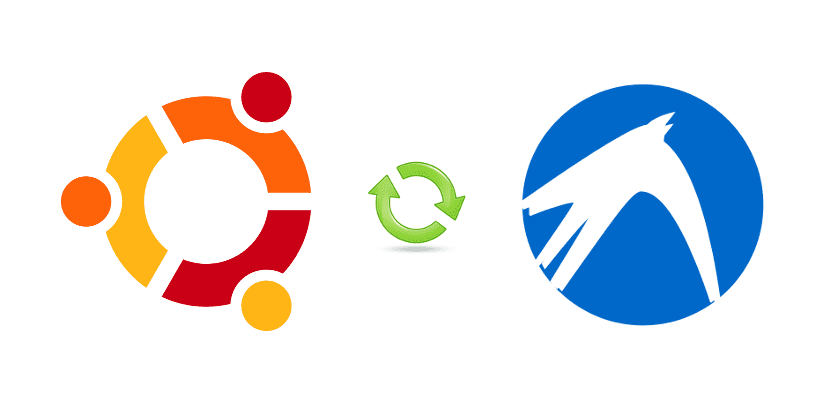
Standardna različica Ubuntuja je zelo popoln operacijski sistem, vendar je treba priznati, da ne deluje enako dobro v vseh računalnikih. Če ima naš računalnik omejene vire, Unity ni najboljše grafično okolje, ki bi ga lahko uporabili. Kaj pa naredimo, če smo Ubuntu že namestili na svoj računalnik, želimo uporabiti lahkotno okolje in ne želimo izgubiti svojih podatkov? V tem primeru je najbolje uporabiti svetlejšo postavitev in morda je dobra ideja. premakniti iz Ubuntuja v Lubuntu. V tem priročniku vas bomo naučili vsega, kar morate vedeti, da ga dobite
Kako iti iz Ubuntuja v Lubuntu, ne da bi pri tem izgubili podatke
Ponovna namestitev sistema
To ne bi bila moja najprimernejša možnost, vendar ni slaba možnost, ker je najpreprostejša. Postopek bi bil naslednji:
- Prenesemo sliko ISO Lubuntu. Na voljo je pri TA POVEZAVA.
- Če ga nimamo nameščenega, namestimo UNetbootin tako, da odpremo terminal in vtipkamo naslednji ukaz:
sudo apt-get install unetbootin
- Ko je nameščen, ga zaženemo tako, da v terminal vnesemo "unetbootin" (brez narekovajev).
- Vprašal nas bo za geslo. Uvedemo ga.
- V UNetbootinu izberemo ISO, ki smo ga prenesli v 1. koraku, in Pendrive, kamor ga bomo posneli. Če želimo, lahko Lubuntu prenesemo neposredno iz UNetbootina, vendar raje to storim z uradne strani, ki zagotavlja, da prenesem najnovejšo različico.
- Kliknemo V redu in slika bo začela snemati na Pendrive.

- Nato začnemo z USB-ja in lahko sledimo navodilom za namestitev Lubuntuja TA POVEZAVA, vendar bomo pri vrsti namestitve izbrali "Znova namesti Ubuntu". Tako bodo datoteke shranjene v naši osebni mapi.
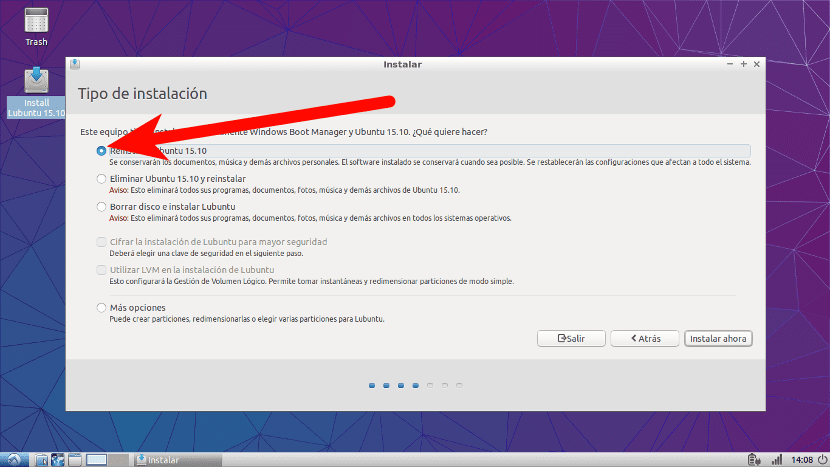
Imamo tudi drugo možnost, ki mi je bolj všeč, vendar je treba narediti nekaj prejšnjih korakov. Je približno ustvari tri particije za naš sistem, ki ga lahko dodamo drugim particijam, če imamo nameščen tudi Windows. Tri particije bodo namenjene korenskemu, ena za izmenjavo in druga za našo osebno mapo. Za ustvarjanje particij lahko uporabimo orodje GParted. Ko imamo tri particije, bomo pri namestitvi novega sistema izbrali "Več možnosti".
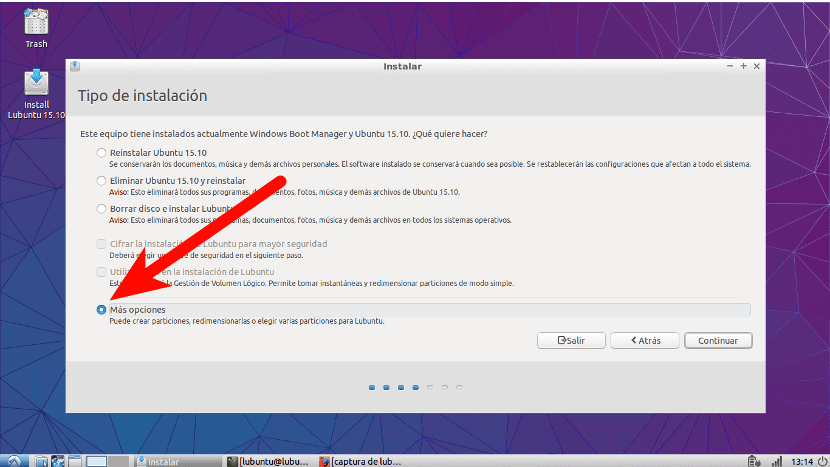
Ko končate z izračunom prostora vsake particije, bomo videli sliko, kot je naslednja:
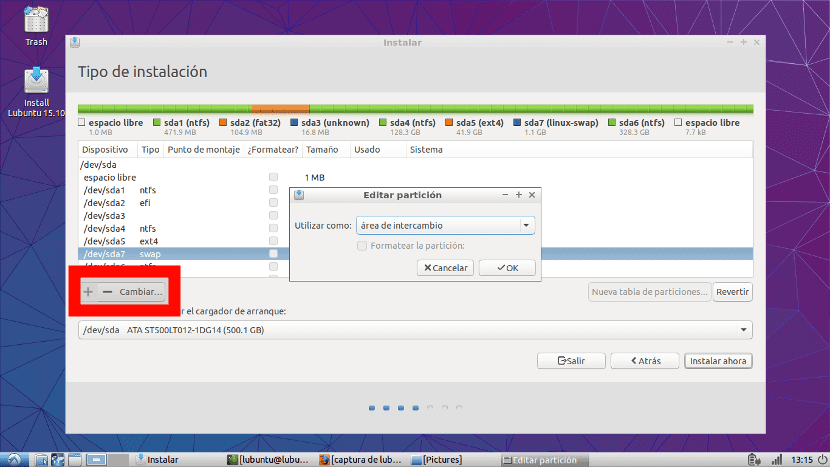
Kot lahko vidite, imam veliko particij, ker pa imam nameščen tudi Windows, se to lahko zgodi. Če se odločimo za to metodo, si moramo ogledati prostor vsake particije. Če smo na primer ustvarili particijo 100 GB za svojo osebno mapo, bomo morali poiskati particijo 102.400 XNUMX MB, klikniti na «Spremeni» in jo nastaviti kot / Domov. Prvič bo prazen, če pa sistem znova namestimo in ne formatiramo te particije, bodo datoteke v naši osebni mapi na voljo, ko končamo namestitev novega sistema.
Enako kot pri osebni mapi smo storili s swap particijo (swap) in s korenskim (/). Zamenljiva particija je lahko 1 GB, ni nujno, da je zelo velika. Če izberemo to metodo, bomo le shranili svoje dokumente in ne bomo imeli nobene napake, ki bi jo lahko imeli.
Namestitev samo grafičnega okolja Lubuntu
Če pa želimo, lahko namestimo tudi samo grafično okolje. To lahko storite na različne načine:
- Namestitev Namizje Lubuntu brez priporočenih aplikacij, kar bomo storili tako, da odpremo terminal in vtipkamo naslednji ukaz:
sudo apt-get install --no-install-recommends lubuntu-desktop
- Namestitev celotno namizje Lubuntu z ukazom:
sudo apt-get install lubuntu-desktop
Iz programskega centra Lubuntu lahko odstranimo programe, ki jih ne bomo uporabljali. Če želimo, lahko odstranimo programski center Lubuntu (ne priporočam) z naslednjim ukazom:
sudo apt-get remove lubuntu-software-center
Kot sem že omenil, je moj najljubši način najprej ustvariti particije in nato namestiti sistem s pomočjo ustvarjenih particij. To je metoda, ki jo ponavadi uporabljam, in ko to izvedemo nekajkrat, nič ne stane. Kaj je po vašem mnenju najboljši način za prehod iz Ubuntuja v Lubuntu?
Raje bi naredil obratno.
Najlepša hvala za informacije,
Dobro bi bilo, če bi nas naučili novincev, da prehajajo s 64 na 32 bitov, ker vidim, da je vrstni red zame precej počasen, resnica je, da sem se zmotil, ko sem dal 64 bitov.
Pozdrav.